Word如何删除分页符, Word如何删除分页符?相信很多用户都在使用Word编辑各种文档,而在使用的过程中,文章经常会莫名其妙的跳转到下一页,这很有可能是因为分页符造成的。
这时候怎么删除?让我们来看看边肖的解决方案。
Word文档中取消分页符的方法
第一步,如图,下面的文档在不应该出现分页的地方另分一页,段落不紧凑,这两页的内容要放在一页。先说一下如何取消这种分页符。
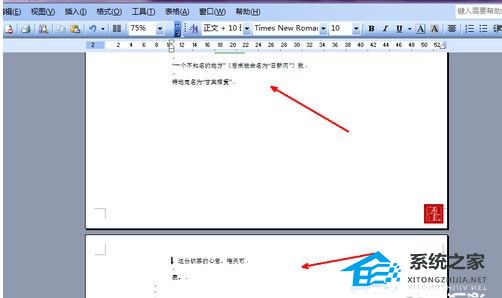
第二步:打开word菜单栏中的编辑选项,然后在弹出菜单中选择查找替换,或者直接用键盘快捷键,也就是ctrl f组合键打开。

第三步:打开word菜单栏中的编辑选项,然后在弹出菜单中选择查找替换,或者直接用键盘快捷键,也就是ctrl f组合键打开。
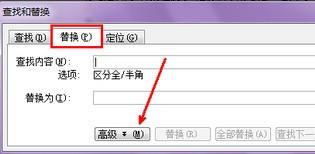
第四步:点击高级,弹出此页面的下半部分。在底部的替换选项下有一个带有特殊字符的按钮。点击此按钮。
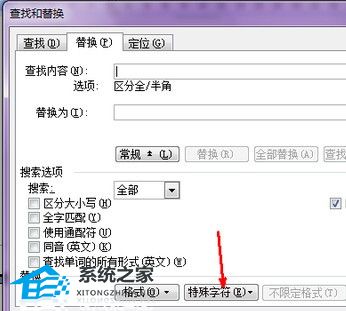
第五步:点击后,菜单下方有手动分页符选项。选择此选项,因为这些分页符将被消除,所以它将被用作替换选项。
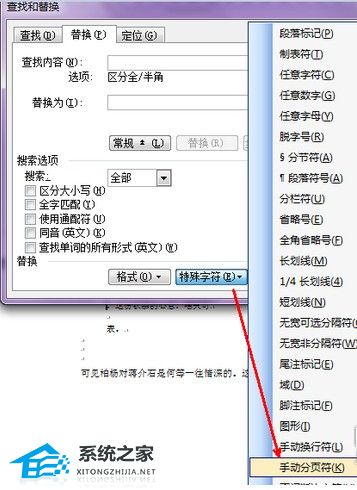
第六步:点击后,如图,查找内容一栏出现一个符号,是手动分页符的符号。在下面的替换为内容中,不要输入任何东西,因为会被取消,在替换为中会是空白的,当然也就是空白会替换分页符。
单击全部替换按钮开始替换。
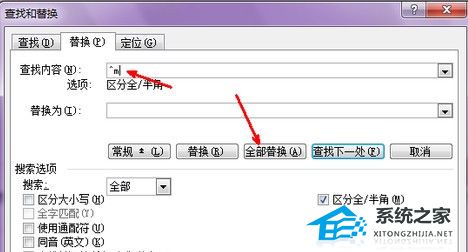
第七步:替换完成。替换数量显示在弹出对话框中。文档中的所有手动分页符都可以被替换,即取消。点击确定即可。
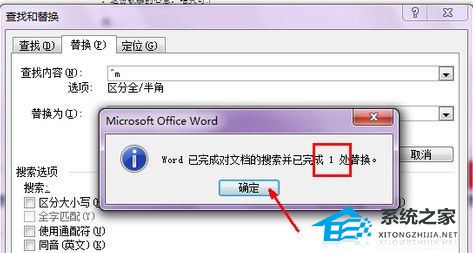
Word如何删除分页符,以上就是本文为您收集整理的Word如何删除分页符最新内容,希望能帮到您!更多相关内容欢迎关注。
